AirPlay — одна из самых крутых функций iPad, особенно когда вы используете AirPlay для подключения iPad или iPhone к телевизору через Apple TV. Проводите ли вы презентацию, путешествуете по сети или играете в игру, нет ничего лучше, чем увидеть это на широкоэкранном телевизоре.
Поскольку AirPlay работает волшебным образом, устранение неполадок может показаться запутанным, но AirPlay работает на простых принципах. Устранение проблем с подключением AirPlay также обычно несложно.
Информация в этой статье относится к iPad и iPhone под управлением iOS 12, 11 или 10. Требуется Apple TV второго поколения или новее.
Установление соединения AirPlay
Когда все работает правильно, вы получаете доступ к AirPlay, потянув вниз правую верхнюю часть экрана iPad или iPhone (в iOS 12 или iOS 11), чтобы открыть Центр управления. Потяните вверх от нижней части экрана, чтобы открыть Центр управления в более ранних версиях iOS.
Кран Экран Mirroring (в iOS 12 или iOS 11) или AirPlay (в более ранних версиях iOS), а затем выберите Apple TV из открывшегося окна. Это все, что нужно, чтобы начать зеркальное отображение экрана iPad на телевизоре с помощью Apple TV.
Fixed: Screen Mirroring Not Working iPhone to Apple TV!
:max_bytes(150000):strip_icc()/003-use-apple-tv-with-an-ipad-4103766-3c8168930696460db19b2e67f69b0039.jpg)
Если все не работает должным образом, выполните следующие действия по устранению неполадок, и вы в кратчайшие сроки вернетесь к зеркалированию своего устройства iOS на телевизоре.
Убедитесь, что Apple TV AirPlay включен
В приложении «Настройки Apple TV» убедитесь, что функция AirPlay активирована. выберите Настройки > AirPlay на Apple TV и убедитесь, что он включен.
Проверьте подключение к сети Wi-Fi
AirPlay работает через сеть Wi-Fi, поэтому для работы функции оба устройства должны быть в одной сети. Проверьте, к какой сети подключен ваш iPad или iPhone, открыв приложение «Настройки». Название вашей сети Wi-Fi должно появиться рядом с Wi-Fi в левой панели.
Если для параметра Wi-Fi указано значение Выкл., Перейдите к Wi-Fi в основной части экрана и переместите ползунок в положение «Вкл. / зеленый». Затем выберите сеть из появившихся вариантов.
![]()
Проверьте сеть Wi-Fi на Apple TV, зайдя в Настройки и выбор сеть (для Apple TV 4-го поколения или новее) или Общее > сеть (для более ранних версий Apple TV). Он должен показывать, что он подключен к той же сети Wi-Fi, что и ваше устройство iOS.
Перезагрузите оба устройства
Если проблема не исчезнет, перезапустите оба устройства. Для Apple TV это означает отключение от розетки или отсоединение кабеля от задней панели Apple TV. Оставьте его отключенным на несколько секунд, а затем снова подключите. После перезапуска Apple TV подождите, пока он не подключится к сети, чтобы попробовать AirPlay.
How To FIX AirPlay Not Working On iPhone!
Чтобы перезагрузить устройство iOS, в зависимости от модели, вам может потребоваться нажать и удерживать кнопку Режим сна / Пробуждение кнопку, а затем сдвиньте экранный ползунок, чтобы выключить устройство, или нажмите и удерживайте Боковое сравнение или верхняя кнопка и одна из кнопок громкости для перезагрузки.
Перезагрузите роутер
В большинстве случаев, проверка того, что оба устройства подключены к одной сети, и их перезапуск решают проблему. Однако в редких случаях проблемой становится сам маршрутизатор. Если вы пробовали все остальное, перезагрузите роутер. Если вы не видите переключатель включения / выключения на задней панели маршрутизатора, отключите его от розетки, подождите несколько секунд и затем снова подключите.
Маршрутизатору требуется несколько минут для загрузки и повторного подключения к Интернету. Обычно вы знаете, когда он подключен, потому что мигает свет. Многие маршрутизаторы также имеют индикатор сети, который показывает вам, когда установлено подключение к Интернету.
Рекомендуется предупредить всех в доме о перезагрузке маршрутизатора, чтобы они могли сохранить любую работу на компьютерах, которым требуется подключение к Интернету.
Categories Wiki
Свежие записи
- Как активировать GodMode в Windows 10, 8 и 7
- Как отключить Защитник Windows
- Как копировать компакт-диски с помощью проигрывателя Windows Media
- Как открывать, редактировать и конвертировать файлы MDT
- Как синхронизировать Wii Remote
Источник: fileext.info
AirPlay не работает: что делать в таких случаях?
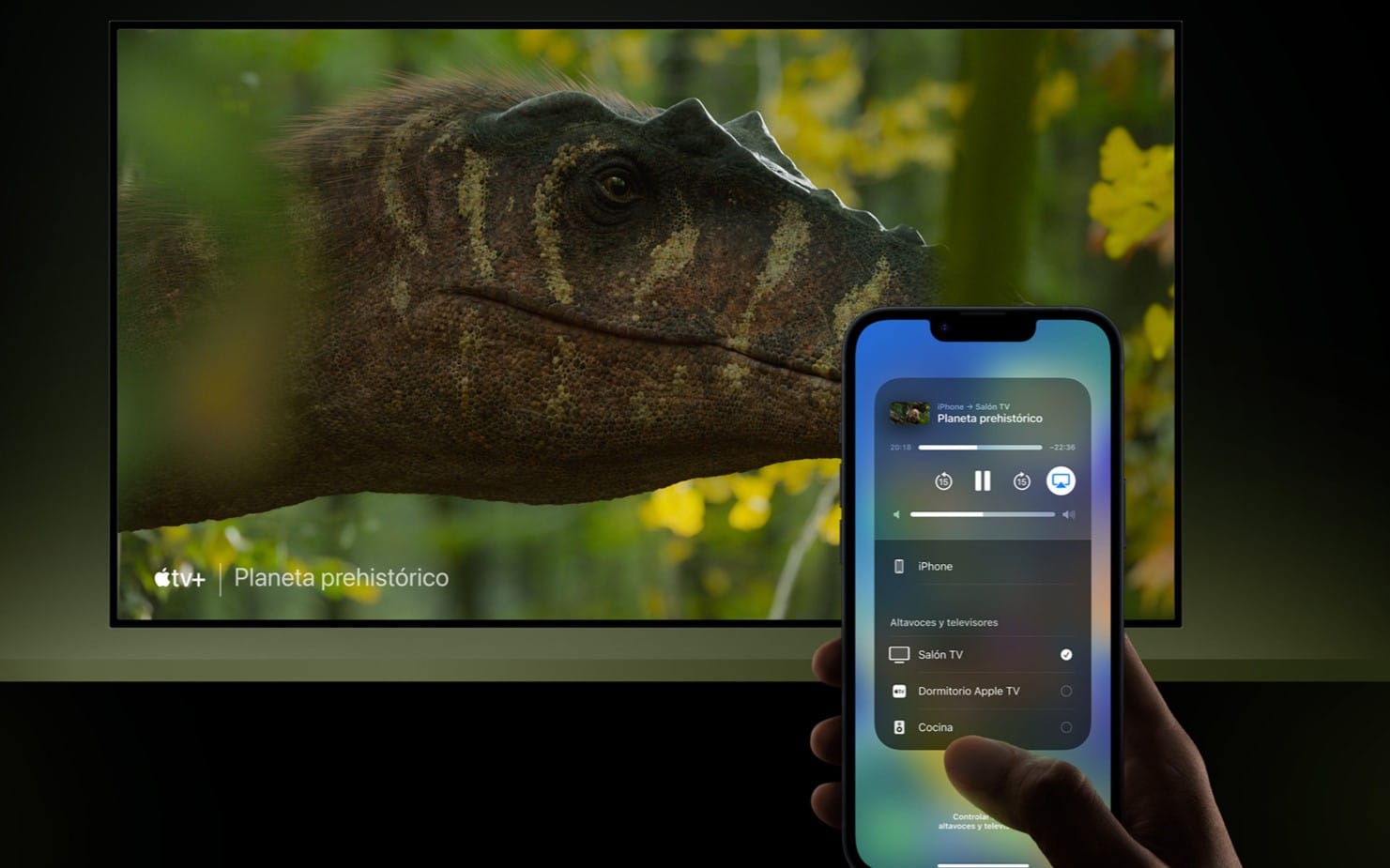
Сегодня наш мобильный телефон является продолжением наших рук, которое позволяет нам прикасаться к цифровому миру. И в широком диапазоне существующих возможностей есть отправка контента на телевидение. Но если AirPlay не работает должным образом, у нас есть проблема с этим.
Хотите знать, что делать, если AirPlay не работает должным образом? Обо всем расскажем в следующей статье.
- 1 Как работает AirPlay?
- 2 Что проверить, если AirPlay не работает
- 2.1 Ранние обзоры, о которых следует помнить
- 2.2 Проверьте некоторые дополнительные настройки
- 2.3 Если ничего из этого не работает, выберите Гарантию
Как работает AirPlay?

Как мы видели в других статьях на SoydeMac, AirPlay Это технология беспроводной передачи контента, которую Apple предлагает нам, чтобы иметь возможность отправлять мультимедийный контент с любого устройства с iOS и производными на одобренный приемник, которым может быть Apple TV, умные колонки Apple и даже некоторые телевизоры, произведенные третьими сторонами.
Чтобы AirPlay работал правильно, должны произойти определенные обстоятельства:
– Иметь совместимые с AirPlay устройства. Бесполезно, если мы попытаемся подключить AirPlay к устройству, которое поддерживает, например, только Miracast, поскольку наш iPhone не сможет транслировать на него контент.
— Что оба подключены к одной и той же сети Wi-Fi. Поскольку AirPlay не создает собственную сеть, для работы они должны быть подключены к одной и той же сети.
— Что AirPla включен на обоих устройствахи. Подключения к той же сети недостаточно, но вам нужно вручную выбрать возможность использования ее с контентом, который мы хотим передать на наш телевизор или динамик.
Эти функции уже дают нам ряд подсказок о том, что мы должны проверить, если AirPlay работает неправильно, что мы увидим ниже.
Что проверить, если AirPlay не работает

Если у вас возникли проблемы с подключением к AirPlay, вам следует проверить несколько вещей, чтобы выяснить, в чем проблема.
Часто мы приписываем эксплуатационные проблемы аппаратному обеспечению, которое может быть сломано, и хотя это правдоподобно, это не всегда так. Подавляющее большинство поломок, которые происходят в электронных устройствах из-за плохой конфигурации или вещи, которые неправильно установлены.
Ранние обзоры, о которых следует помнить
Чтобы быть уверенным, что мы не имеем дело со сломанным оборудованием, вы должны подтвердить следующие вещи:
- Убедитесь, что устройства совместимы: всякий раз, когда вы хотите использовать AirPlay, вам придется использовать устройство, одобренное для этой технологии. Не все из них поддерживаются, поэтому не помешает проверить руководство производителя, чтобы узнать, поддерживается ли оно.
- Проверьте подключение к Интернету: поскольку AirPlay основан на Wi-Fi, перебои с интернетом могут быть причиной того, что служба не работает должным образом. Помните, что если ваш телефон подключен только к мобильным данным или ваш телефон и ресивер подключены к разным сетям, вы не сможете использовать AirPlay.
- Используйте старый компьютерный трюк: перезагрузите свои устройства. Много раз мы обычно не выключаем устройства, и это приводит к тому, что в оперативной памяти остаются определенные процессы, которые накапливаются и приводят к ошибкам. Не забывайте периодически выключать свои устройства, чтобы они запускались заново и без ошибок.
- Обновите программное обеспечение: Как мы уже несколько раз говорили, установка последней версии программного обеспечения гарантирует, что мы покрываем определенные ошибки или ошибки, которые появляются в программах, которые мы используем. По всем этим причинам всегда рекомендуется и почти обязательно использовать последние версии программного обеспечения вашего устройства.
Проверьте некоторые дополнительные настройки
Если на первом этапе вы не смогли исправить проблемы в AirPlay, вполне вероятно, что за этим стоит еще что-то, что может привести к некорректной работе сервиса. В этих случаях мы собираемся полностью перейти к более сложным случаям, чтобы решить, работает ли Airplay неправильно.
- Отключите VPN если вы воспользуетесь этой услугой. Много раз в целях безопасности или просто для доступа к потоковому контенту из других стран мы заключали контракт с VPN-сервисом, но это может быть одной из причин сбоя AirPlay. Попробуйте временно отключить его, чтобы увидеть, исчезнет ли ошибка.
- Отключить брандмауэр на вашем компьютере или маршрутизаторе: хотя это не является обычным явлением в домашней среде, существуют программы брандмауэра, которые ограничивают подключения из нашего дома к Интернету или даже между нашими устройствами. Отключив их, у нас есть возможность определить, мешают ли они использованию AirPlay.
- Проверьте, есть ли другие мешающие устройства. Известно, что некоторые беспроводные устройства и бытовые приборы, такие как микроволновые печи, влияют на производительность домашнего Wi-Fi. Старайтесь держаться подальше от этих устройств, пока пытаетесь использовать AirPlay.
Если вы считаете, что у вас нет знаний, чтобы отключить вероятные вещи, влияющие на ваш маршрутизатор, не беспокойтесь. У вас есть два быстрых способа их решения, не требующих больших технических знаний.
Во-первых, это кнопка «Сброс» на самом беспроводном маршрутизаторе, которая, если вы удерживаете ее в течение нескольких секунд, оставит ваш маршрутизатор с заводскими настройками, устраняя любые настройки, которые можно было бы решить позже.
Другой — связаться с вашим телефонным оператором. У технической поддержки есть инструменты, чтобы войти в ваш маршрутизатор и сбросить его до заводских настроек, если это будет возможным решением ваших проблем с AirPlay.
Если ничего из этого не работает, выберите Гарантию
Если ничего из этого больше не работает правильно, правильным будет связаться с Apple чтобы выяснить, что происходит, поскольку мы можем обнаружить аппаратный сбой или поврежденное программное обеспечение, которые могут привести к ошибке.
Проверьте, есть ли поблизости Apple Store. записаться на прием в Genius Bar где бесплатно проверят ваше устройство и узнают, нет ли в нем неисправности, а также проведут общий осмотр для выяснения состояния его здоровья.
В зависимости от возраста самих устройств и гарантийной политики региона, где вы живете, вам придется что-то платить или не платить за их ремонт.
Резюме: что проверить, если AirPlay не работает должным образом

С помощью AppleTV вы можете передавать контент с вашего Macbook на телевизор без проводов.
По сути, AirPlay создает беспроводное соединение между отправляющими и принимающими устройствами по сети Wi-Fi для потоковой передачи мультимедийного контента без необходимости использования физических кабелей, что обеспечивает более удобный и гибкий способ обмена контентом между устройствами Apple.
Поэтому, если вы сомневаетесь, всегда проверяйте состояние соединений и то, что оба устройства подключены к одной и той же сети. Если это не поможет, перезагрузите устройства и, если у вас все еще есть проблемы, просмотрите расширенную часть этого руководства.
Что делать, если AirPlay не работает
AirPlay — одна из самых крутых функций iPad, особенно когда вы используете AirPlay для подключения iPad или iPhone к телевизору через Apple TV. Независимо от того, проводите ли вы презентацию, путешествуете по сети или играете в игру, нет ничего лучше, чем наблюдать за этим на вашем широкоэкранном телевизоре.
Поскольку AirPlay, кажется, работает магически, устранение неполадок может показаться запутанным, но AirPlay работает на простых принципах. Решение проблем с подключением AirPlay, как правило, также просто.
Информация в этой статье относится к iPad и iPhone под управлением iOS 12, 11 или 10. Требуется Apple TV второго поколения или новее.
Создание подключения AirPlay
Когда все работает правильно, вы получаете доступ к AirPlay, потянув вниз в верхнем правом углу экрана iPad или iPhone (в iOS 12 или iOS 11), чтобы открыть Центр управления. Потяните вверх от нижней части экрана, чтобы открыть Центр управления в более ранних версиях iOS.
Нажмите Зеркалирование экрана (в iOS 12 или iOS 11) или AirPlay (в более ранних версиях iOS), а затем выберите Apple TV из окна, которое открывается. Это все, что нужно, чтобы начать зеркалирование экрана iPad на телевизоре с помощью Apple TV.
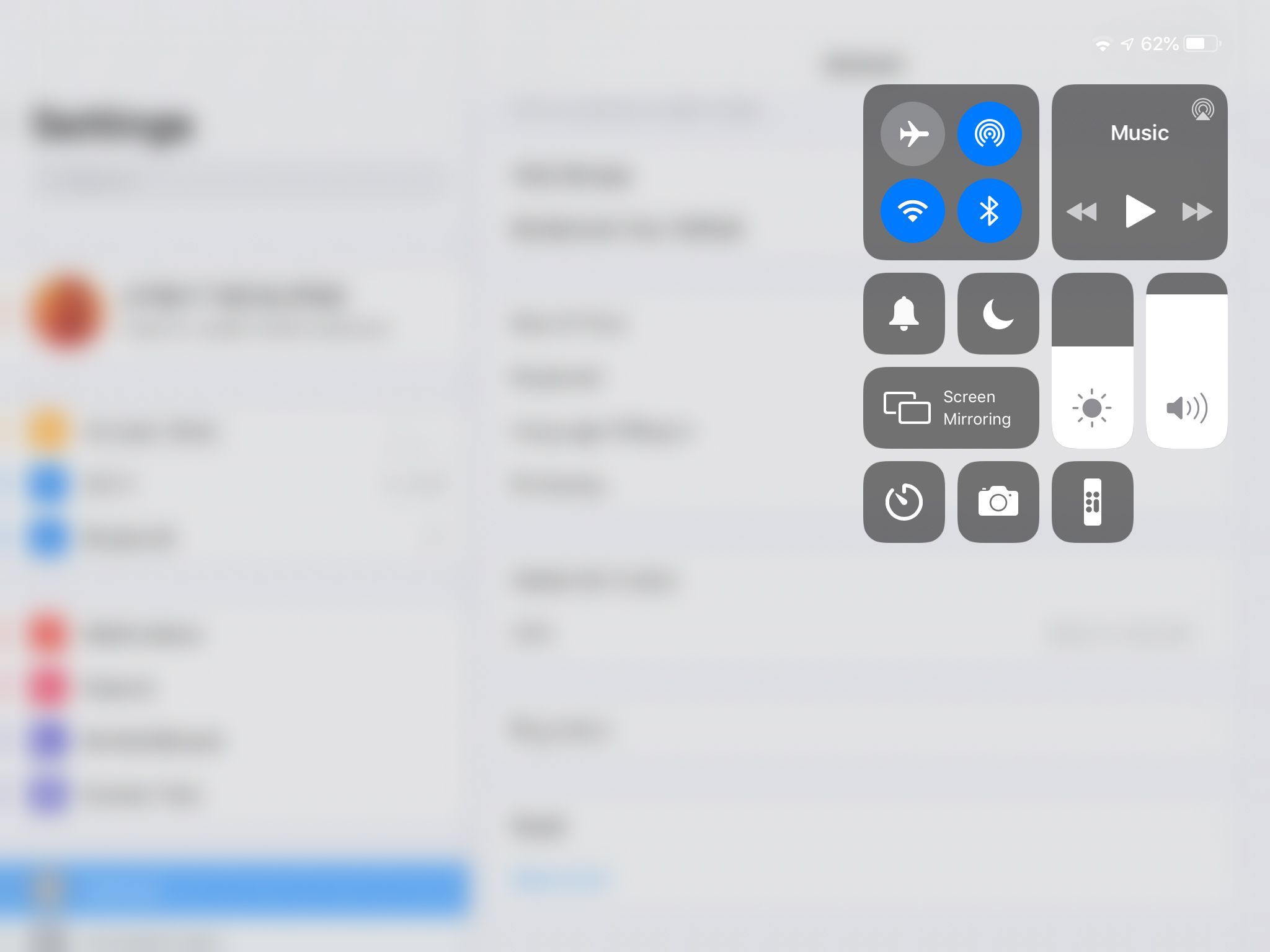
Когда все не работает должным образом, выполните следующие действия по устранению неполадок, и вы сразу же вернетесь к зеркалированию своего устройства iOS на телевизоре.
Убедитесь, что Apple TV AirPlay включен
В приложении Apple TV Settings убедитесь, что функция AirPlay активирована. выберите настройки > AirPlay на Apple TV и подтвердите, что он включен.
Прочтите: Приложения для веб- и видеоконференций для iPad
Проверьте подключение к сети Wi-Fi
AirPlay работает через сеть Wi-Fi, поэтому для работы этой функции оба устройства должны находиться в одной сети. Проверьте, к какой сети подключен ваш iPad или iPhone, открыв приложение «Настройки». Имя вашей сети Wi-Fi должно появиться рядом с Вай-фай в левой панели.
Если в настройках Wi-Fi указано «Выкл.», Перейдите к Вай-фай в основной части экрана и переместите ползунок в положение Вкл / зеленый. Затем выберите сеть из появившихся вариантов.
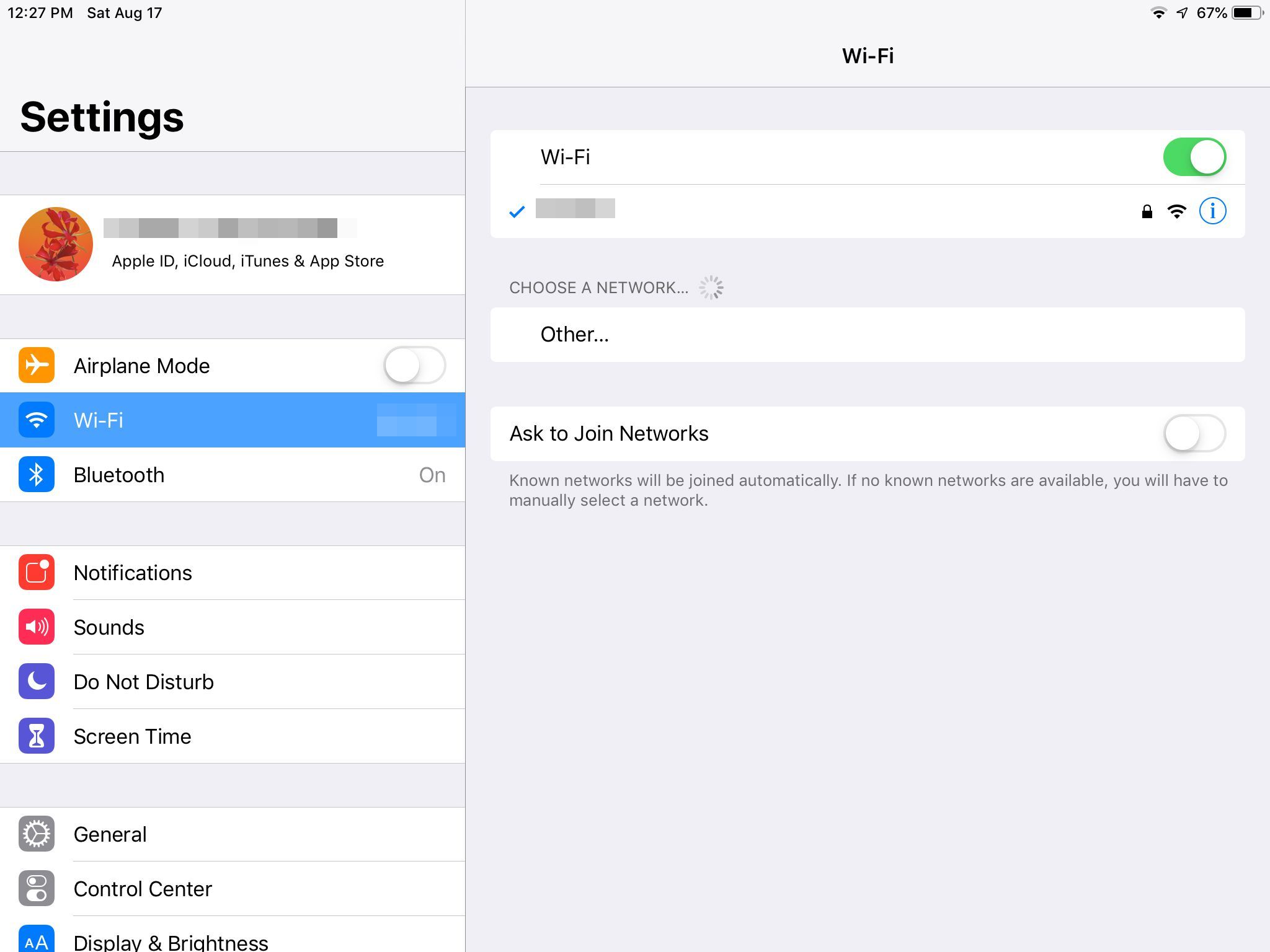
Проверьте сеть Wi-Fi на Apple TV, зайдя в настройки и выбирая сеть (для Apple TV 4-го поколения или новее) или Генеральная > сеть (для более ранних версий Apple TV). Он должен показать, что он подключен к той же сети Wi-Fi, что и ваше устройство iOS.
Перезагрузите оба устройства
Если проблемы не устранены, перезапустите оба устройства. Для Apple TV это означает отключение его от электрической розетки или отсоединение шнура от задней части Apple TV. Оставьте его отключенным на несколько секунд, а затем снова подключите его. После перезагрузки Apple TV подождите, пока он подключится к сети, чтобы попробовать AirPlay.
Чтобы перезагрузить устройство iOS, в зависимости от модели, может потребоваться нажать и удерживать Режим сна / Пробуждение и затем сдвиньте экранный ползунок, чтобы выключить устройство, или нажмите и удерживайте Сторона или верхняя кнопка и одна из кнопок громкости для перезагрузки.
Перезагрузите роутер
В большинстве случаев проверка того, что оба устройства подключены к одной сети и перезапуск их, решает проблему. Однако в редких случаях сам маршрутизатор становится проблемой. Если вы попробовали все остальное, перезагрузите маршрутизатор. Если вы не видите выключателя на задней панели маршрутизатора, отсоедините его от розетки, подождите несколько секунд, а затем снова подключите.
Прочтите: Стоит ли покупать E-Reader?
Загрузка маршрутизатора и повторное подключение к Интернету занимает несколько минут. Обычно вы знаете, когда он подключен, потому что свет мигает. Многие маршрутизаторы также имеют индикатор сети, чтобы показать вам, когда установлено подключение к Интернету.
Рекомендуется предупредить всех членов семьи о перезагрузке маршрутизатора, чтобы они могли сохранить любую работу на компьютерах, которым требуется подключение к Интернету.
Источник: helpscomp.ru